2015年7月29日
九州通信ネットワーク株式会社
2015年7月29日
九州通信ネットワーク株式会社
平素よりBBIQをご利用いただき、誠にありがとうございます。
さて、Windows10の推奨ブラウザ「Edge」では、BBIQのWebメール、速度測定サイトはご利用いただけません。
Webメール、速度測定サイトをご利用になる際は、Internet Explorer11の互換表示設定を行ってください。
※Internet Explorer11の互換表示設定を行った場合でも、Webメールのメールフォルダの色分け機能はご利用いただけません。
Internet Explorer 11の互換表示設定方法
※下記内容はInternet Explorer 11におけるWebメールの設定方法です。
1.BBIQ 公式サイトにて、「会員サポート(http://www.bbiq.jp/members/)」の「Webメール」をクリックします。
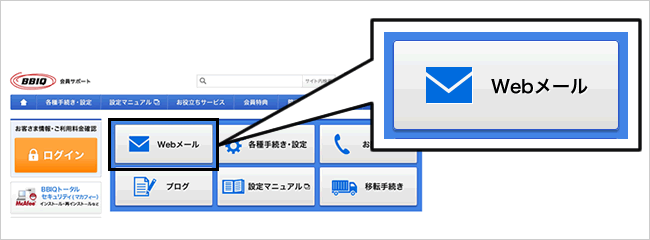
2.「ログイン」画面が表示されますので、お客さまの<メールアドレス>と<メールパスワード>を入力してください。入力後、「ログイン」をクリックしてください。
※メールアドレスおよびパスワードは、大文字小文字など正しく入力してください。
※パスワードを変更された方は、変更後のパスワードを入力してください。
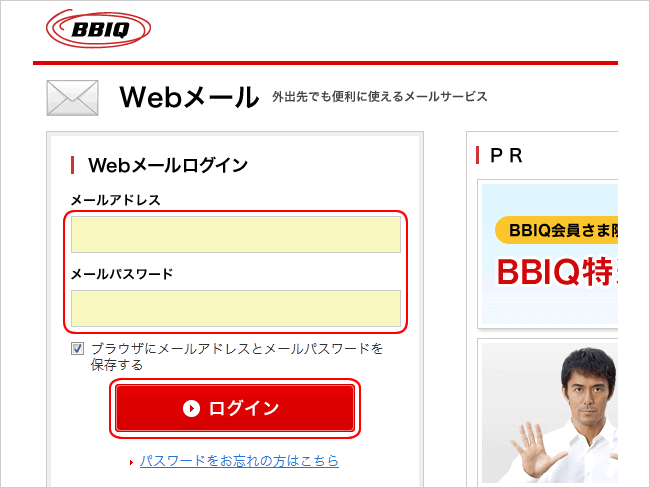
3.ログインすると「メール」画面が表示されます。
①ブラウザ右上の[![]() ]ツールボタンをクリックしてください。
]ツールボタンをクリックしてください。
②[互換表示設定(B)]を選択してください。
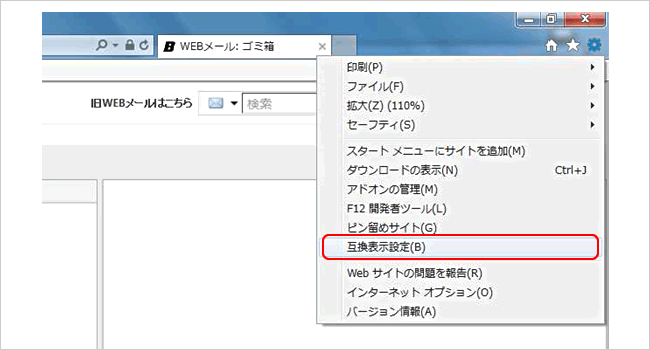
4.「互換表示設定の変更」画面が表示されます。
①[追加するWeb サイト(D)]⇒「bbiq.jp」が表示されていることを確認してください。
②[追加(A)]をクリックしてください。
③[互換表示に追加したWeb サイト(W)]に「bbiq.jp」が追加されたことを確認してください。
④[閉じる(C)]をクリックすると設定が完了します。
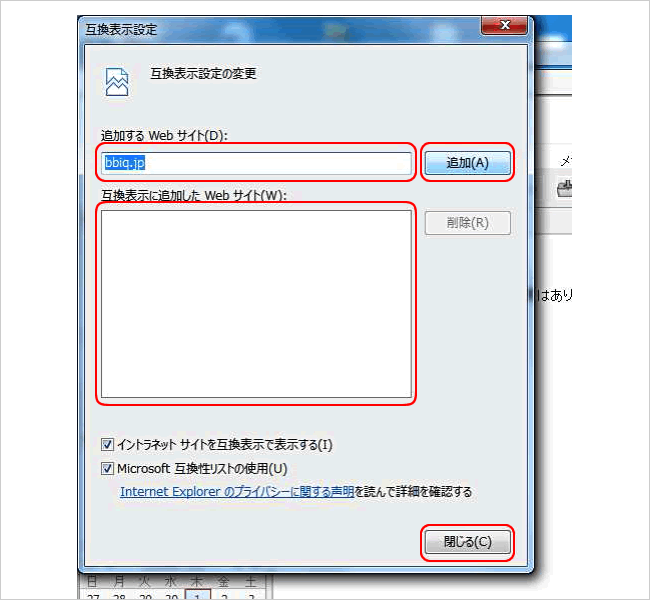
以上